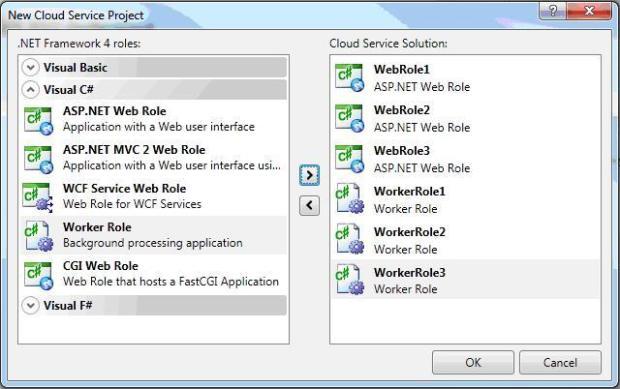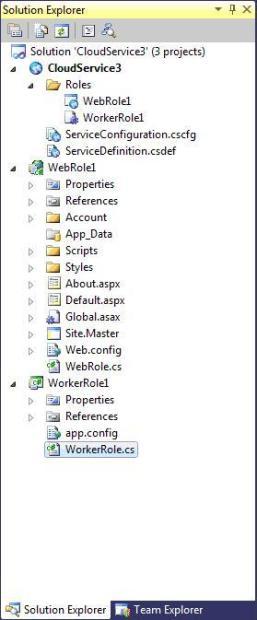Аннотация: Windows Azure SDK предоставляет разработчикам интерфейс
программирования приложений, необходимый для разработки, развертывания и управления масштабируемых сервисов в Windows Azure. В данной лекции мы
рассмотрим основные возможности Windows Azure SDK.
Цель данной лекции – ознакомиться с комплектом средств разработки Windows Azure SDK.
Windows Azure SDK предоставляет разработчикам интерфейс программирования приложений, необходимый для разработки, развертывания и управления масштабируемых сервисов в Windows Azure.
Azure Cloud Fabric и службы Azure Storage не поддерживают разработку или отладочные операции в облаке, поэтому Azure SDK позволяет делать это локально в виде приложений Development Fabric (DF) и Development Storage (DS), которые устанавливает Windows Azure SDK. Вместе с SDK также устанавливаются коллекция приложений примеров и библиотеки упакованных классов для облегчения программирования приложений.
Должны быть установлены .NET Framework 3.5 SP1 и SQL Express 2005 или 2008, также необходимо включить ASP.NET и WCF HTTP Activation для IIS 7.0 для Windows Server 2008, Windows Vista SP2, или Windows 7 RC или позже для установки и запуска SDK. Заметки к выпуску включают инструкции для настройки этих опций. Использование SDK не является обязательным, потому что есть возможность пользоваться любыми операционными системами и языками программирования, которые поддерживают HTTP запросы и ответы. Однако, вы увидите что использование SDK интерфейсов прикладного программирования .NET и библиотек для приложений и хранилищ позволяет наиболее просто работать с HTTP напрямую.
После того, как вы установили Azure SDK, Вы должны скачать и установить инструменты Windows Azure для Visual Studio для добавления шаблонов проектов Web Cloud Sevice, Worker Cloud Service, Web and Worker Cloud Service Workflow Service. Вы можете скачать текущую версию Windows Azure SDK и Windows Azure Tools для Visual Studio с главной страницы Windows Azure по ссылке www.microsoft.com/azure/windowsazure.mspx.
После установки Windows Azure Tools в Visual Studio появляются шаблоны Cloud Service в диалоге создания нового проекта. При выборе узла Cloud Service открываются New Cloud Service, который позволяет добавить ASP.NET Web Roles, Worker Roles или CGI Web Roles для нового проекта. Windows Azure SDK позволяет добавить более чем одну роль для каждого типа Cloud Service. Каждая роль использует отдельный экземпляр Windows Azure CPU, так минимальная стоимость запуска проекта в облаке будет примерно 4 * $0.12 = $0.48 в час.
Рис.
5.1.
Создание нового проекта Cloud Service в Visual Studio
Добавив указанные роли и нажав ОК, откроется новое решение с проектами WebRole и Worker-Role
в Solution Explorer как показано на
рис.
5.2.
Узел Roles содержит элементы WebRole, которые указывают на каждую WebRole, которая обеспечивает пользовательский интерфейс ASP.NET для приложения и каждый WorkerRole для вычислительный операций, которые не требуют пользовательского интерфейса или используют страниц ASP.NET WebRole вместо этого.
Рис.
5.2.
Solution Explorer Cloud Service
В зависимости от типа Cloud Service проекты включают пространство имен Microsoft.ServiceHosting.ServiceRuntime,
которое содержит классы, указанные в таблице ниже.
| Класс | Описание |
|---|---|
| RoleEntryPoint | Обеспечивает методы для управления инициализацией, запуском и остановкой методов сервиса, так же используется для мониторинга состояния сервиса. |
| RoleException | Сообщает об ошибках когда происходят недопустимые операции внутри роли |
| RoleManager | Обеспечивает методы для журналирования сообщений и поступающих предупреждений, извлекает настройки конфигурации сервиса и возвращает местоположение ресурса |
| RoleStatus | Информирует о текущем статусе роли: Healthy, NonExistent, Started, Starting, Stopped, Stopping или Unhealthy |
Проекты, которые используют шаблон WebRole определяют веб страницу ASP.NET Default.aspx как начальную точку для пользовательского интерфейса приложения в облаке.
Это сервис объединяет библиотеку класса Common из приложения-образца HelloFabric для содействия в журналировании проблем приложения. Журналы приложения – это практичные средства откладки приложений, запущенных в Cloud Fabric. Для чтения журналов, вы должны скопировать их в Blob массив использую инструментарий портала.
Образец проекта StorageClient включает библиотеку класса StorageClient, которая обеспечивает в объединении с библиотекой .NET Client для сервиса данных ADO.NET, интерфейсный класс Microsoft .NET для HTTP операций над Azure Blob, Queue и Table Storage сервисами. Этот проект также включает консольное приложение, которые позволяет Вам тестировать возможности библиотеки. Консольное приложение C# запускается в Development Fabric с Development Storage.
При установке Windows Azure SDK не устанавливаются образцы приложений, которые включены в Program Files\Microsoft Windows Azure SDK\v1.0\samples.zip. Установите образцы, разархивировав samples.zip в директорию, где Вы имеете права на запись. В таблице ниже можно найти описание некоторых образцов приложений.
Для запуска примера CloudDrive необходим PowerShell.
Директория, в которую было извлечено содержимое архива samples.zip также содержит следующие три пакетных файла (cmd), которые можно запустить из командной строки:
- buildall.cmd строит все образцы проектов без использования Visual Studio:
- createtables.cmd вызывает buildall.cmd и создает базу данных и таблицы, необходимые для образцов, которые используют Table Storage.
- rundevstore.cmd вызывает createtables.cmd и запускает разработку хранилища, размещая его в базе данных, созданной createtables.cmd.
В состав Development Fabric входят следующие исполняемые файлы: DFAgent.exe , DFLoadBalancer.exe, DFMonitor.exe и DFService.exe, которые по умолчанию устанавливаются программой установки Azure SDK в каталог \Program Files\Windows Azure SDK\v1.0\bin\devfabric. После запуска Development Fabric в диспетчере задач вы можете увидеть эти четыре процесса. Сделать это можно выполнив:
- Выберите Программы\Windows Azure SDK\Development Fabric для запуска службы Development Fabric и его пользовательского интерфейса DFUI.exe
- Правый щелчок мыши по значку Development Fabric в области уведомлений панели задач и выбрать запуск службы Development Fabric (
рис.
5.3) - Скомпилировать и запустить приложение Azure в Visual Studio.
Рис.
5.3.
Сообщения, отображаемые нажатии правой кнопкой мыши по значку Development Fabric в области уведомлений панели задач
Windows Azure SDK (Software Development Kit) — это набор инструментов, библиотек и документации, предоставляемых Microsoft для разработки приложений для платформы Windows Azure. Windows Azure является облачной вычислительной платформой, которая позволяет разработчикам создавать, развертывать и масштабировать приложения и сервисы в облаке.
Windows Azure SDK предоставляет разработчикам все необходимые инструменты для создания приложений, включая наборы инструментов для разработки приложений на различных платформах и языках программирования, таких как .NET, Java, PHP, Node.js и других. SDK также включает в себя средства для разработки, отладки, развертывания и управления приложениями в облачной среде Windows Azure.
Использование Windows Azure SDK очень удобно для разработчиков, так как оно позволяет автоматизировать многие задачи и упростить процесс разработки и развертывания приложений в облаке. Он предоставляет готовые библиотеки и компоненты, которые позволяют ускорить процесс разработки и повысить качество создаваемых приложений. Благодаря Windows Azure SDK разработчики могут полностью сосредоточиться на разработке бизнес-логики своих приложений, не задумываясь о низкоуровневых операциях с облачной инфраструктурой.
Содержание
- Основные компоненты Windows Azure SDK
- Установка Windows Azure SDK
- Создание первого проекта с помощью Windows Azure SDK
- Развитие проекта с использованием Windows Azure SDK
- Отладка и тестирование приложений с помощью Windows Azure SDK
- Полезные ресурсы и документация по Windows Azure SDK
Основные компоненты Windows Azure SDK
Windows Azure SDK (Software Development Kit) предоставляет набор инструментов и ресурсов для разработки и развертывания приложений на платформе Windows Azure. SDK включает в себя несколько основных компонентов, которые обеспечивают поддержку различных языков программирования и возможностей платформы.
1. Windows Azure Tools for Visual Studio
Этот компонент позволяет разработчикам создавать и отлаживать приложения для Windows Azure непосредственно в среде разработки Microsoft Visual Studio. Он предоставляет проектные шаблоны, инструменты развертывания и возможности интеграции с облачной платформой.
2. Windows Azure Emulator
Это инструмент, который эмулирует окружение Windows Azure на локальном компьютере разработчика. Он позволяет запускать и отлаживать приложения в локальной среде, что упрощает процесс разработки и тестирования.
3. Windows Azure Storage Emulator
Этот компонент представляет собой эмулятор службы хранения данных Windows Azure. Он позволяет разработчикам создавать локальную копию хранилища в процессе разработки и тестирования приложений.
4. Windows Azure Compute Emulator
Это инструмент, который эмулирует окружение выполнения приложений Windows Azure на локальном компьютере. Он позволяет разработчикам запускать и отлаживать облачные приложения локально без необходимости развертывания их на реальном облачном сервере.
5. Windows Azure Service Management API
API для управления и автоматизации процессов в Windows Azure. Он предлагает набор функций для управления виртуальными машинами, сервисами, хранилищем данных и другими ресурсами в облачной среде.
6. Windows Azure Library for .NET
Библиотека для разработки приложений на языке программирования C# с использованием возможностей Windows Azure. Она предоставляет классы и методы для работы с различными сервисами и компонентами платформы.
7. Windows Azure PowerShell
Набор командлетов PowerShell для управления ресурсами в Windows Azure. Он позволяет разработчикам и администраторам автоматизировать задачи, связанные с развертыванием, мониторингом и управлением облачной инфраструктурой.
Компоненты Windows Azure SDK значительно упрощают процесс разработки и развертывания приложений в облачной среде Windows Azure. Они предлагают широкий набор инструментов и ресурсов, а также обеспечивают поддержку различных языков программирования и возможностей платформы.
Установка Windows Azure SDK
Для начала работы с Windows Azure SDK необходимо установить его на свой компьютер. В данном разделе мы рассмотрим процесс установки этого инструмента.
Шаги по установке Windows Azure SDK:
| 1. | Перейдите на официальный сайт Microsoft и найдите страницу с загрузкой Windows Azure SDK. |
| 2. | Выберете нужную версию Windows Azure SDK в соответствии с вашими требованиями и операционной системой. |
| 3. | Нажмите на ссылку для загрузки выбранной версии. |
| 4. | Запустите установочный файл и следуйте инструкциям мастера установки. |
| 5. | Когда установка будет завершена, запустите Windows Azure SDK с помощью ярлыка на рабочем столе или в меню «Пуск». |
После завершения установки Windows Azure SDK вы будете готовы к разработке и развертыванию приложений с использованием этого инструмента.
Создание первого проекта с помощью Windows Azure SDK
Для начала работы с Windows Azure SDK необходимо установить его на свой компьютер. После установки можно приступать к созданию первого проекта по следующей инструкции:
- Откройте Visual Studio и создайте новый проект.
- Выберите шаблон для проекта Windows Azure.
- Укажите имя и расположение проекта, а также желаемые настройки.
- После создания проекта вам будет доступен ряд инструментов и функций Windows Azure SDK.
В Windows Azure SDK доступны различные инструменты и функции для разработки облачных приложений. С помощью SDK можно управлять ресурсами в облаке, создавать и настраивать виртуальные машины, базы данных и многое другое.
Дополнительно, Windows Azure SDK предоставляет набор примеров и документацию, которые могут быть полезны при разработке проектов. Не стесняйтесь изучать эти ресурсы, чтобы получить больше информации о возможностях SDK и лучших практиках.
Важно отметить, что Windows Azure SDK постоянно обновляется, поэтому рекомендуется следить за последними обновлениями и версиями SDK, чтобы использовать все новые возможности и исправления.
Развитие проекта с использованием Windows Azure SDK
Основная цель Windows Azure SDK — облегчить процесс разработки и управления облачными приложениями, предоставляя разработчикам все необходимые инструменты и ресурсы. SDK включает в себя набор инструментов, библиотек и документации, которые помогают разработчикам создать, развернуть и масштабировать свои облачные приложения.
При разработке проекта с использованием Windows Azure SDK, разработчики могут использовать ряд полезных функций и инструментов. Например, Windows Azure SDK предоставляет возможность развернуть проект в облаке, автоматическое масштабирование приложений с помощью службы автоматической масштабируемости Windows Azure и интеграцию с другими платформами и службами Microsoft.
Для разработки проекта с использованием Windows Azure SDK, необходимо следовать ряду шагов. Во-первых, необходимо установить Windows Azure SDK и все относящиеся к нему компоненты. Затем можно создать новый проект с использованием шаблонов, предоставляемых SDK. Разработчики также могут импортировать существующие проекты и добавить к ним облачную функциональность.
После создания проекта разработчики могут использовать различные инструменты Windows Azure SDK для разработки и тестирования приложения. Например, включенные в SDK инструменты позволяют запускать и отлаживать приложение на локальном компьютере, а затем развертывать его в облаке.
Windows Azure SDK также обеспечивает средства мониторинга и анализа производительности приложения. С помощью этих инструментов разработчики могут отслеживать производительность и доступность приложения в реальном времени, а также получить детальные отчеты и статистику о его использовании.
В заключение, Windows Azure SDK является важным инструментом для разработки и развертывания облачных приложений на платформе Windows Azure. С его помощью разработчики могут значительно упростить и ускорить процесс разработки, тестирования и масштабирования своих приложений в облаке.
Отладка и тестирование приложений с помощью Windows Azure SDK
Windows Azure SDK обеспечивает разработчикам средства для создания локальной среды разработки, которая полностью соответствует среде облака Windows Azure. Состав SDK включает в себя такие инструменты, как среда разработки Visual Studio, вычислительное ядро Windows Azure, симулятор облака и так далее. Все это позволяет разработчикам эффективно работать над своими проектами и легко выполнять отладку и тестирование приложений.
Для отладки и тестирования приложений с помощью Windows Azure SDK можно использовать следующие инструменты:
| Инструмент | Описание |
|---|---|
| Среда разработки Visual Studio | Позволяет разработчикам создавать и отлаживать приложения для Windows Azure с помощью мощного инструментария и интегрированной среды разработки. |
| Симулятор облака | Позволяет разработчикам запускать и тестировать приложения в локальной среде, которая имитирует работу облака Windows Azure. |
| Emulator Express | Упрощенная версия симулятора облака, предназначенная для быстрой отладки и тестирования небольших приложений. |
| Windows Azure PowerShell | Позволяет разработчикам управлять и автоматизировать процессы развертывания и управления приложениями на платформе Windows Azure. |
Использование Windows Azure SDK для отладки и тестирования приложений значительно упрощает процесс разработки и позволяет разработчикам быстро определить и устранить ошибки. Благодаря интеграции среды разработки Visual Studio и симулятора облака, разработчики могут легко отлаживать свои приложения в локальной среде до их развертывания в реальном облаке.
Windows Azure SDK также предоставляет разработчикам доступ к дополнительным инструментам и ресурсам, таким как диагностические службы и мониторинг, которые помогают разработчикам отслеживать и анализировать работу своих приложений в облаке. Это позволяет улучшить качество и надежность приложений, а также повысить эффективность рабочего процесса разработчика.
Полезные ресурсы и документация по Windows Azure SDK
Официальный сайт Windows Azure SDK: Посетите официальный сайт Windows Azure SDK для получения самой актуальной информации, документации и ресурсов.
Документация по Windows Azure SDK: Windows Azure SDK предоставляет подробную документацию, которая поможет вам начать работу с SDK, изучить его основные возможности и решить любые возникающие проблемы.
Windows Azure SDK на GitHub: Исходный код Windows Azure SDK доступен на GitHub. Здесь вы можете найти последние обновления, сообщить об ошибках или внести свой вклад в развитие SDK.
Форумы сообщества: На официальном форуме сообщества Windows Azure SDK вы можете задавать вопросы, делиться своим опытом и получать поддержку от других пользователям SDK.
Блог Windows Azure SDK: Блог Windows Azure SDK является отличным источником информации о новостях, обновлениях SDK, углублении в некоторые темы и советах по использованию SDK.
Вебинары и видеоуроки: Существует множество вебинаров и видеоуроков, которые помогут вам лучше понять и использовать Windows Azure SDK. Проверьте официальный сайт SDK, YouTube и другие ресурсы для доступа к этому типу контента.
Книги и материалы: Существует также множество книг, статей и других материалов, которые предлагают глубокое погружение в Windows Azure SDK. Исследуйте различные ресурсы и найдите те, которые лучше всего соответствуют вашим потребностям и уровню знаний.
Windows
Azure SDK
Windows
Azure SDK предоставляет разработчикам интерфейс программирования
приложений, необходимый для разработки, развертывания и управления
масштабируемых сервисов в Windows Azure.
Azure Cloud Fabric и
службы Azure Storage не поддерживают
разработку или отладочные операции в
облаке, поэтому Azure SDK позволяет
делать это локально в виде приложений Development Fabric (DF) и Development Storage (DS), которые устанавливает Windows Azure SDK.
Вместе с SDK также устанавливаются коллекция
приложений примеров и библиотеки упакованных классов для облегчения
программирования приложений.
Должны быть
установлены .NET Framework 3.5 SP1 и SQL Express 2005 или 2008, также необходимо
включить ASP.NET и
WCF HTTP Activation для IIS 7.0 для Windows
Server 2008, Windows Vista SP2,
или Windows 7 RC или позже для установки
и запуска SDK. Заметки к выпуску включают
инструкции для настройки этих опций. Использование SDK не
является обязательным, потому что есть возможность пользоваться любыми операционными
системами и языками программирования, которые поддерживают HTTP запросы и ответы. Однако, вы увидите что
использование SDK интерфейсов
прикладного программирования .NET и библиотек
для приложений и хранилищ позволяет наиболее просто работать с HTTP напрямую.
После того,
как вы установили Azure SDK, Вы должны
скачать и установить инструменты Windows Azure
для Visual Studio для добавления
шаблонов проектов Web Cloud Sevice, Worker Cloud Service, Web and
Worker Cloud Service Workflow Service. Вы можете скачать текущую
версию Windows Azure SDK и Windows Azure Tools для Visual
Studio с главной страницы Windows Azure
по ссылке www.microsoft.com/azure/windowsazure.mspx.
После
установки Windows Azure Tools в Visual
Studio появляются шаблоны Cloud Service в диалоге
создания нового проекта. При выборе узла Cloud
Service открываются New Cloud Service, который позволяет добавить ASP.NET
Web Roles, Worker Roles или CGI Web Roles для нового проекта. Windows Azure SDK позволяет
добавить более чем одну роль для каждого типа Cloud
Service. Каждая роль использует отдельный экземпляр Windows Azure CPU, так минимальная стоимость запуска
проекта в облаке будет примерно 4 * $0.12 = $0.48 в час.
Рис. 5.1. Создание нового проекта Cloud Service в Visual Studio
Добавив
указанные роли и нажав ОК, откроется новое решение с проектами WebRole и Worker-Role в Solution Explorer как показано на рис. 5.2.
Узел Roles содержит
элементы WebRole, которые указывают на каждую WebRole,
которая обеспечивает пользовательский интерфейс ASP.NET для
приложения и каждый WorkerRole для вычислительный операций,
которые не требуют пользовательского интерфейса или используют страниц ASP.NET
WebRole вместо этого.
Рис. 5.2. Solution Explorer Cloud Service
В
зависимости от типа Cloud Service проекты
включают пространство имен Microsoft.ServiceHosting.ServiceRuntime,
которое содержит классы, указанные в таблице ниже.
|
Класс |
Описание |
|
RoleEntryPoint |
Обеспечивает методы для управления инициализацией, запуском и |
|
RoleException |
Сообщает об ошибках когда происходят недопустимые операции |
|
RoleManager |
Обеспечивает методы для журналирования сообщений и поступающих |
|
RoleStatus |
Информирует о текущем статусе роли: Healthy, NonExistent, Started, Starting, Stopped, Stopping или Unhealthy |
Проекты,
которые используют шаблон WebRole определяют
веб страницу ASP.NET Default.aspx как начальную точку для
пользовательского интерфейса приложения в облаке.
Это сервис
объединяет библиотеку класса Common из
приложения-образца HelloFabric для содействия в журналировании
проблем приложения. Журналы приложения – это практичные средства откладки
приложений, запущенных в Cloud Fabric. Для чтения журналов, вы
должны скопировать их в Blob массив использую инструментарий портала.
Образец
проекта StorageClient включает библиотеку класса StorageClient,
которая обеспечивает в объединении с библиотекой .NET Client для сервиса данных ADO.NET,
интерфейсный класс Microsoft .NET для HTTP операций
над Azure Blob, Queue и Table Storage сервисами.
Этот проект также включает консольное приложение,
которые позволяет Вам тестировать возможности библиотеки. Консольное приложение C# запускается в Development
Fabric с Development Storage.
При
установке Windows Azure SDK не устанавливаются образцы приложений,
которые включены в Program Files\Microsoft Windows Azure
SDK\v1.0\samples.zip. Установите образцы, разархивировав samples.zip в
директорию, где Вы имеете права на запись. В таблице ниже можно найти описание некоторых
образцов приложений.
Для запуска
примера CloudDrive необходим PowerShell.
Директория, в которую было извлечено
содержимое архива samples.zip также
содержит следующие три пакетных файла (cmd), которые можно запустить из
командной строки:
·
buildall.cmd строит все образцы проектов
без использования Visual Studio:
·
createtables.cmd вызывает buildall.cmd и
создает базу данных и таблицы, необходимые для образцов, которые используют
Table Storage.
·
rundevstore.cmd вызывает createtables.cmd и
запускает разработку хранилища, размещая его в базе данных, созданной createtables.cmd.
В
состав Development Fabric входят
следующие исполняемые файлы: DFAgent.exe , DFLoadBalancer.exe,
DFMonitor.exe и DFService.exe, которые по умолчанию
устанавливаются программой установки Azure SDK в
каталог \Program Files\Windows Azure SDK\v1.0\bin\devfabric. После запуска Development Fabric в
диспетчере задач вы можете увидеть эти четыре процесса. Сделать это можно
выполнив:
·
Выберите Программы\Windows Azure SDK\Development Fabric для
запуска службы Development Fabric и его пользовательского интерфейса DFUI.exe
·
Правый щелчок мыши по значку Development Fabric в области
уведомлений панели задач и выбрать запуск службы Development Fabric ( рис. 5.3)
·
Скомпилировать и запустить приложение Azure в Visual Studio.
Рис. 5.3. Сообщения, отображаемые нажатии правой кнопкой мыши по
значку Development Fabric в области уведомлений панели задач
As a data scientist or software engineer working in the field of cloud computing, you may come across situations where you need to use specific software development kits (SDKs) to interact with cloud services. One such SDK is the Windows Azure SDK 2.0, which provides a set of tools and libraries for developing applications on the Azure platform. However, you may encounter instances where the Windows Azure SDK 2.0 is missing in a cloud service. In this article, we will explore what Windows Azure SDK 2.0 is, the potential reasons for its absence, and possible solutions to address this issue.
⚠ content generated by AI for experimental purposes only
What Is Windows Azure SDK 2.0 and Why Is It Missing in Cloud Service?
As a data scientist or software engineer working in the field of cloud computing, you may come across situations where you need to use specific software development kits (SDKs) to interact with cloud services. One such SDK is the Windows Azure SDK 2.0, which provides a set of tools and libraries for developing applications on the Azure platform. However, you may encounter instances where the Windows Azure SDK 2.0 is missing in a cloud service. In this article, we will explore what Windows Azure SDK 2.0 is, the potential reasons for its absence, and possible solutions to address this issue.
Understanding Windows Azure SDK 2.0
Windows Azure SDK 2.0 is a collection of tools, libraries, and resources that enable developers to build, deploy, and manage applications on the Microsoft Azure cloud platform. It provides a comprehensive set of APIs and services for creating scalable and reliable cloud applications. With Windows Azure SDK 2.0, developers can leverage various Azure services such as Virtual Machines, Storage, App Services, and more.
The SDK includes development tools like Azure PowerShell, Azure Tools for Visual Studio, and Azure Emulator, which streamline the development and testing process. It also offers a set of client libraries for popular programming languages, such as .NET, Java, Python, and Node.js, allowing developers to interact with Azure services using their preferred programming language.
Reasons for Windows Azure SDK 2.0 Missing in Cloud Service
While Windows Azure SDK 2.0 is a valuable resource for cloud application development, there could be several reasons why it might be missing in a cloud service:
-
Outdated Cloud Service: Windows Azure SDK 2.0 was released several years ago, and cloud services may have migrated to newer versions or updated SDKs. It’s possible that the cloud service you are working with has moved to a more recent version of the Azure SDK, rendering Windows Azure SDK 2.0 obsolete or unnecessary.
-
Incompatibility Issues: Depending on the specific configuration of the cloud service, it’s possible that Windows Azure SDK 2.0 is not compatible with the current environment. This could be due to changes in the underlying infrastructure, operating system, or other dependencies.
-
Misconfiguration or Oversight: Sometimes, the absence of Windows Azure SDK 2.0 might be a result of misconfiguration during the deployment process or an oversight by the cloud service provider. It’s essential to double-check the configuration settings to ensure that the necessary components are included.
Solutions to Address Windows Azure SDK 2.0 Missing Issue
If you encounter a situation where Windows Azure SDK 2.0 is missing in a cloud service, there are a few steps you can take to address the issue:
-
Check for SDK Updates: Verify if there is a newer version of the Windows Azure SDK available. Microsoft regularly updates their SDKs to introduce new features, improve performance, and fix bugs. Upgrading to the latest version might provide the functionality you need while ensuring compatibility with the cloud service.
-
Review Cloud Service Documentation: Consult the documentation and release notes of the cloud service you are using. It’s possible that the service provider has replaced Windows Azure SDK 2.0 with a different SDK or introduced alternative methods to achieve the desired functionality. Understanding the latest recommendations from the provider can help you adapt your development approach accordingly.
-
Contact Cloud Service Support: If you have followed the above steps and are still unable to find Windows Azure SDK 2.0 or a suitable alternative, it is advisable to reach out to the support team of the cloud service. They can provide specific guidance tailored to your situation and help you resolve the issue effectively.
-
Explore Third-Party Libraries: In some cases, third-party libraries or open-source projects may offer similar functionality to Windows Azure SDK 2.0. Researching and experimenting with alternative libraries can be a viable solution if the specific features you require are available outside the official SDK.
Conclusion
Windows Azure SDK 2.0 is a valuable resource for developing cloud applications on the Azure platform. However, its absence in a cloud service can occur due to various reasons like outdated versions, incompatibility issues, or misconfigurations. By staying informed about the latest SDK releases, reviewing cloud service documentation, contacting support, and exploring alternative libraries, you can overcome the issue and continue building powerful and scalable applications on the cloud.
Remember, the cloud computing landscape evolves rapidly, and it’s essential to adapt to the changes by leveraging the most up-to-date tools and resources available.
About Saturn Cloud
Saturn Cloud is your all-in-one solution for data science & ML development, deployment, and data pipelines in the cloud. Spin up a notebook with 4TB of RAM, add a GPU, connect to a distributed cluster of workers, and more. Join today and get 150 hours of free compute per month.
Microsoft Azure SDK Services Windows Platform …
The Windows Azure SDK provides developers with the APIs, tools, documentation, and samples needed to develop Internetscale applications that run on Windows Azure. It has ability to associate any ASP.NET Web Application project in a Cloud Service solution as a Web Role.
What is an Azure SDK?
The Azure SDK delivers a platform for developers to leverage the wide variety of Azure services in their language of choice. This repository is meant to be a jumping off point into those language specific repositories.
Which Emulators are Installed with the Azure SDK?
Azure SDK has two emulators namely Compute Emulator and Storage Emulator. These emulators are used by developers to operate the cloud applications on the local machine. Compute Emulator reproduces the computing environment. VS should be run as an administrator to use a compute emulator.
What is Azure and why do I Need It?
Microsoft Azure, formerly known as Windows Azure, is Microsoft’s public cloud computing platform. It provides a range of cloud services, including compute, analytics, storage and networking. The Azure platform aims to help businesses manage challenges and meet their organizational goals.